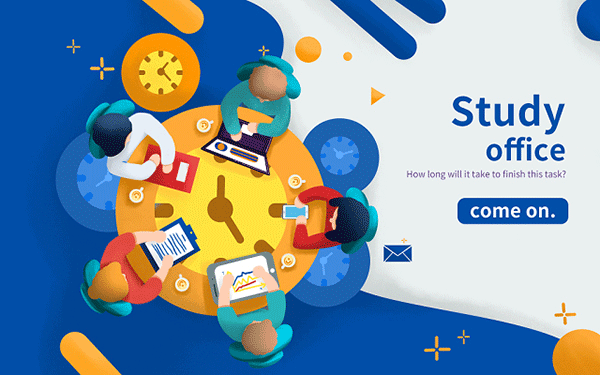刻制音乐光盘主要有以下步骤,结合权威性和时效性信息整理如下:
一、硬件与软件准备
硬件要求 - 需配备CD-R或CD-RW光盘驱动器(建议选择品牌光盘以提高成功率)。
- 硬盘需有足够存储空间,单张CD-R通常可刻录约18首歌曲。
软件推荐
- Nero:
专业刻录软件,支持音乐光盘制作,推荐使用最新版本(如Nero 10)。
- 光盘刻录大师:操作简单,适合新手,提供免费版本。
- Windows自带工具:通过控制面板进入“光盘刻录机”功能,适合快速基础操作。
二、操作步骤
文件准备 - 选择无损格式(如APE、FLAC)或高质量MP3,避免使用低质量格式(如WMA)。
- 将音乐文件整理成播放列表,确保总时长不超过74-80分钟。
刻录流程
- 使用Nero:
1. 打开软件后选择“音乐光盘”,添加歌曲并调整顺序;
2. 设置刻录速度(建议默认或较低速度);
3. 开始刻录,完成后自动弹出光盘。 - 使用光盘刻录大师:
1. 添加音乐文件并分次刻录(剩余空间可后续添加);
2. 设置光盘标题和刻录速度后开始。 - Windows自带工具:
1. 将空白光盘插入驱动器,右键选择“刻录到光盘”;
2. 拖拽播放列表到刻录窗口,设置标题后开始。
三、注意事项
光盘类型:优先选择CD-R(不可重复写入,稳定性高)而非CD-RW(兼容性差)。
音质控制:转换APE等无损格式为WMA(Nero不支持APE)时,建议使用专业工具(如千千静听)。
容量管理:注意歌曲总时长与单张CD容量限制,避免刻录失败。
通过以上步骤,即可高效完成音乐光盘刻录。